Najlepsze sposoby przesyłania zdjęć z iPhone'a na laptopa
Jeśli jesteś użytkownikiem iPhone'a, konieczne jest, abymusisz używać jego światowej klasy aparatu do robienia wielu zdjęć. Niestety szkoda, że taki telefon nie ma pamięci rozszerzalnej. Musisz więc od czasu do czasu uwalniać zapchaną pamięć, aby robić nowe zdjęcia. Nie trzeba dodawać, że każdy użytkownik iPhone'a przechodzi przez ten system. Wiele osób pyta jak pobierać zdjęcia z iPhone'a na laptopa .
W tym artykule jesteśmy tutaj z pewnymi skutecznymisposoby, które możesz wypróbować. Jest to bardzo łatwy proces i naprawdę nie ma znaczenia, czy posiadasz komputer z systemem Windows lub Mac, musisz tylko użyć różnych technik, aby pobrać zdjęcia. Więc zacznijmy.
Część 1: Zdjęcia iPhone'a Pobierz na komputer
Jeśli jesteś użytkownikiem komputera Mac, znasz to bardzo dobrzekompatybilność między urządzeniami, ale to nie znaczy, że nie można jej używać w systemie Windows, wystarczy znać odpowiednie sztuczki. Jeśli zastanawiasz się „Czy mogę pobrać zdjęcia z iPhone'a na laptopa?”, Krótka odpowiedź brzmi: tak! Oto kilka sposobów, które mogą pomóc w pobraniu zdjęć iPhone'a bezpośrednio na komputer z systemem Windows.
Sposób 1: Pobierz zdjęcia z iPhone'a na laptopa za pomocą połączenia USB
To zdecydowanie podstawowe metody przesyłaniaTwoje zdjęcia z iPhone'a X, 8, 7, 7 Plus, 6s, 6s Plus, 6, 6 Plus, SE, 5s, 5c, 5 itd. na laptopa z systemem Windows 10/8/7. Jeśli więc zamierzasz korzystać z tych metod, musisz najpierw pobrać i zainstalować iTunes na komputerze.
W systemie Windows 10/8:
Jeśli używasz komputera z systemem Windows 10/8, użyj aplikacji Zdjęcia. Oto jak:
- Teraz musisz podłączyć komputer do iPhone'a, możesz użyć kabla 30-stykowego lub kabla błyskawicy.
- Aplikacja Photo powinna zostać uruchomiona automatycznie, ale jeśli nie, musisz wyszukać program i uruchomić go ręcznie. Może być konieczne odblokowanie telefonu, aby zakończyć proces.
- W aplikacji Photo zobaczysz przycisk Importuj, znajdujący się w prawym górnym rogu panelu. Po prostu dotknij go! Następnie wybierz zdjęcia, które chcesz pobrać z telefonu.
- Po wybraniu kliknij przycisk Kontynuuj znajdujący się w lewym dolnym rogu i zakończ cały proces.

Otworzy się wyskakujące okienko z pytaniem, czy chcesz automatycznie usunąć zdjęcia po ich zaimportowaniu. Możesz to wybrać lub po prostu zaimportować zdjęcia na komputer.
W systemie Windows 7:
Jeśli używasz komputera z systemem Windows 7, będziesz musiał użyć funkcji autoodtwarzania. Oto jak go użyć:
- Najpierw podłącz oba urządzenia przez USB.
- Teraz otwórz aparat na iPhonie.
- Spowoduje to otwarcie okna dialogowego „Autoodtwarzanie” na ekranie komputera.
- Teraz wystarczy wybrać opcję „Importuj zdjęcia i filmy”, aby zaimportować wszystkie swoje zdjęcia do laptopa z systemem Windows 7.
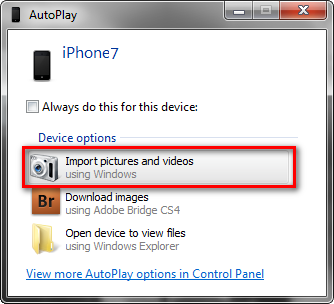
Sposób 2: Synchronizuj zdjęcia iPhone'a z biblioteką zdjęć iCloud
„Więc jak pobierać zdjęcia z iPhone'a nalaptop? ”Przede wszystkim, jeśli zamierzasz pobierać zdjęcia przy użyciu tej metody, musisz pobrać i zainstalować iCloud dla Windows na komputerze i upewnić się, że to samo oprogramowanie na urządzeniu Apple jest aktualne.
Następnie musisz zalogować się do konta iCloud na obu urządzeniach za pomocą tego samego Apple ID i upewnić się, że Wi-Fi lub dane internetowe są włączone.
Teraz przejdź do telefonu iPhone i postępuj zgodnie z instrukcjami.
- Przejdź do „Ustawień”, wpisz swoje imię, a następnie wpisz „iCloud”. Teraz musisz przejść do „Zdjęcia” i włączyć przełącznik „iCloud Photo Library”.
- Teraz przejdź do komputera, zaloguj się do iCloud za pomocą iCloud dla Windows i tam znajdziesz opcję Zdjęcie. Wybierz opcję „Biblioteka zdjęć iCloud”.


Teraz, gdy zdjęcia są zsynchronizowane na obu urządzeniachurządzenia, zdjęcia zostaną pobrane automatycznie po podłączeniu iPhone'a do komputera. Dostaniesz wszystkie swoje zdjęcia do folderu Zdjęcia iCloud. Możesz się tam dostać za pomocą Eksploratora plików. Wystarczy otworzyć folder „pliki do pobrania” i pobrać zdjęcia.
Część 2: Zdjęcia iPhone'a Pobierz na Maca
Jeśli używasz komputera Mac i nie wiesz, jak pobierać zdjęcia z iPhone'a na laptop, oto kilka sposobów, które są dla Ciebie dostosowane… Wykonaj poniższe kroki:
Sposób 1: Pobierz zdjęcia z iPhone'a na laptopa z aplikacji Zdjęcia
Od samego istnienia urządzeń Apple firma wprowadziła bardzo specyficzny sposób przesyłania plików z urządzenia na urządzenie. Od tego czasu proces nie został zmieniony.
- Najpierw podłącz laptopa Mac do iPhone'a. Możesz użyć 30-stykowego kabla lub kabla odgromowego. Aplikacja Photo powinna zostać uruchomiona automatycznie, ale jeśli nie, możesz ręcznie uruchomić ją za pomocą startera.
- W panelu aplikacji Photo zobaczysz niebieski przycisk Importuj. Stuknij w to, a następnie wybierz zdjęcia, które chcesz zaimportować. Spowoduje to zaimportowanie wszystkich wybranych zdjęć.
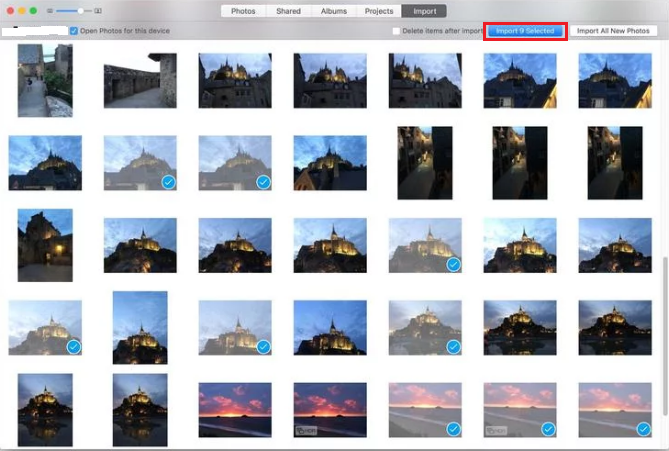
Jeśli chcesz, możesz również wybrać opcjęautomatycznie usuwa zdjęcia po zaimportowaniu, aby zaoszczędzić miejsce. Po zakończeniu procesu możesz wybrać opcję Ostatni import, aby zobaczyć również ostatnio importowane obrazy.
Sposób 2: Importuj zdjęcia z iPhone'a na komputer Mac za pomocą Image Capture
Jest to dość łatwa metoda pobierania zdjęćz iPhone'a na Maca. Ta metoda jest w większości podobna do poprzedniej, ale zamiast korzystać z aplikacji Photo, będziesz używać Image Capture do przesyłania zdjęć. Jest to alternatywa dla aplikacji Zdjęcia. Oto jak korzystać z Image Capture:
- Przede wszystkim podłącz iPhone'a do laptopa Mac za pomocą kabla USB.
- Teraz uruchom aplikację Image Capture.
- Teraz w interfejsie będzie można zobaczyć listę urządzeń. Wybierz opcję iPhone'a, jeśli nie jest zaznaczona.
- Następnie wystarczy utworzyć folder na komputerze Mac, aby przechowywać pobrane zdjęcia.
- Teraz wystarczy kliknąć Importuj, aby wysłać zdjęcia z iPhone'a na Maca.
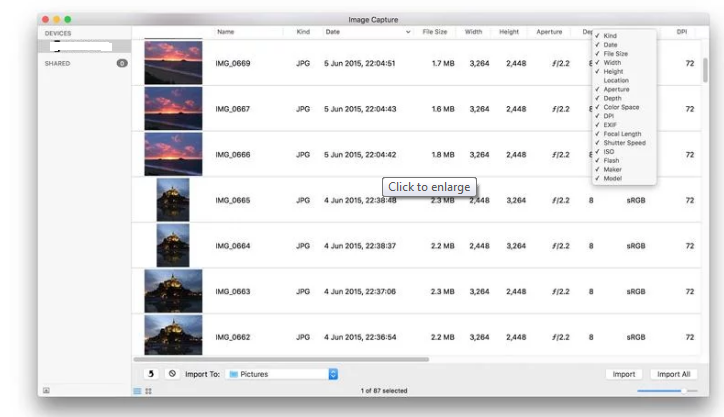
Część 3: Przenieś zdjęcia z iPhone'a do laptopa Windows i Mac
Jeśli chcesz pobrać zdjęcia z iPhone'a dolaptop, bezproblemowy sposób, bez względu na to, czy jest to komputer z systemem Windows lub Mac, zalecamy Tenorshare iCareFone. Jest to indywidualne rozwiązanie, które obsługuje zarówno Windows, jak i Mac. Jest to po prostu świetna alternatywa dla iTunes lub iCloud, ponieważ przesłanie wszystkich zdjęć zajmuje tylko kilka sekund.
Tenorshare iCareFone to wszechstronne narzędzie, któremoże pobrać dowolny typ plików z iPhone'a na laptopa. Możesz również przenieść wszystkie pliki lub wybrać te, których potrzebujesz, z przyjaznego interfejsu użytkownika. Oto jak możesz to zrobić:
- Najpierw musisz pobrać oprogramowanie na laptopa Mac / Windows. Obie wersje są dostępne.
- Teraz uruchom oprogramowanie na swoim laptopie i po prostu podłącz iPhone'a kablem USB.
- Teraz w głównym interfejsie znajdź i stuknij w „Menedżer plików”.
- Przejdź do „Zdjęcia” i kliknij go. Zobaczysz teraz wszystkie swoje zdjęcia na wyświetlaczu.
- Teraz możesz wybrać zdjęcia, które chcesz przesłać, lub przenieść wszystkie zdjęcia zbiorczo.
- Po dokonaniu wyboru dotknij „Eksportuj”. Twoje zdjęcia zostaną teraz pomyślnie przeniesione na laptopa.
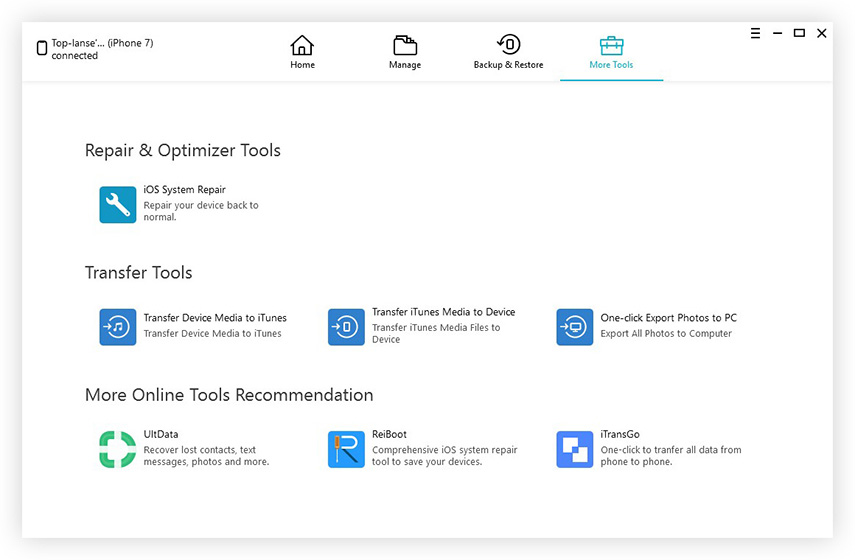

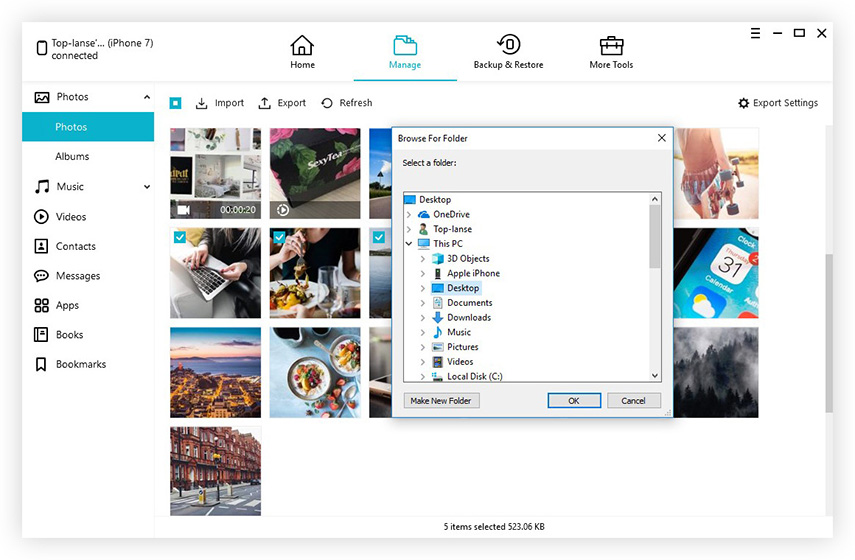
Oprócz przesyłania zdjęć oprogramowanie to możeprzesyłaj także wszelkiego rodzaju dane, takie jak kontakty, filmy, historia połączeń, muzyka itp. Może działać jako menedżer plików, naprawiać systemy operacyjne, tworzyć kopie zapasowe i przywracać pliki, a nawet przyspieszyć i wyczyścić urządzenie.
Ogólnie rzecz biorąc, są to niektóre w pełni sprawdzone sposoby dziękiza pomocą których możesz pobrać zdjęcia z iPhone'a na laptopa. Jeśli chcesz bezproblemowo pobierać zdjęcia z iPhone'a na laptopa i obsługiwać wiele innych funkcji, po prostu wybierz Tenorshare iCareFone i nie rozczaruje Cię!









